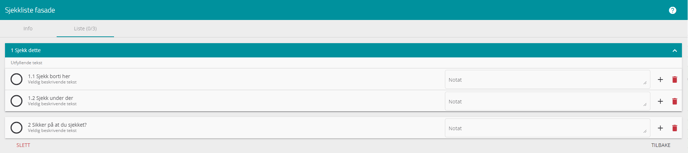Opprett sjekkliste fra mal
I denne artikkelen vil vi vise hvordan du oppretter en sjekkliste fra en mal.
Dette er en guide for utbyggere, entreprenører og leverandører som skal bruke sjekklister i APEX.
Etter du har laget en sjekklistemal, kan du opprette en sjekkliste ut i fra malen.
Følg disse stegene for å opprette sjekkliste fra mal:
- Trykk Meny
- Trykk Sjekklister
- Trykk på den store knappen der det står Sjekklister.
Du vil da se en oversikt over de sjekklistene som du har tilgang til. - Trykk pluss-knappen nede til høyre.

- Her må du søke i malene du har tilgjengelig, altså opprettet i Sjekklistemal.
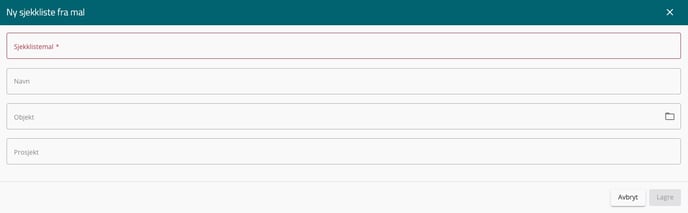
- Velg en av malene dine ved å trykke på den. Navnet på sjekklisten vil automatisk bli satt til det samme som navnet på sjekklistemalen. Endre navnet hvis det er ønskelig med et annet navn.
- Du kan også knytte sjekklistemalen til et spesifikt prosjekt.
- Trykk deretter Lagre, så vil du bli tatt til din sjekkliste.
- Trykk på fanen Info øverst til venstre for å administrere sjekklisten
- Knytt sjekklisten til et prosjekt.
- Knytt sjekklisten til en bolig.
- Sett saksbehandler for sjekklisten.
- Legg til en eller flere "Samarbeidspartner" ved å trykke på plussikonet.

- Merk, denne dukker bare opp om sjekklisten har et Navn.
- Gi din sjekkliste en beskrivelse i "Beskrivelse" feltet.
- Dra og slipp eller last opp filer til din sjekkliste i "Dra og slipp" feltet.
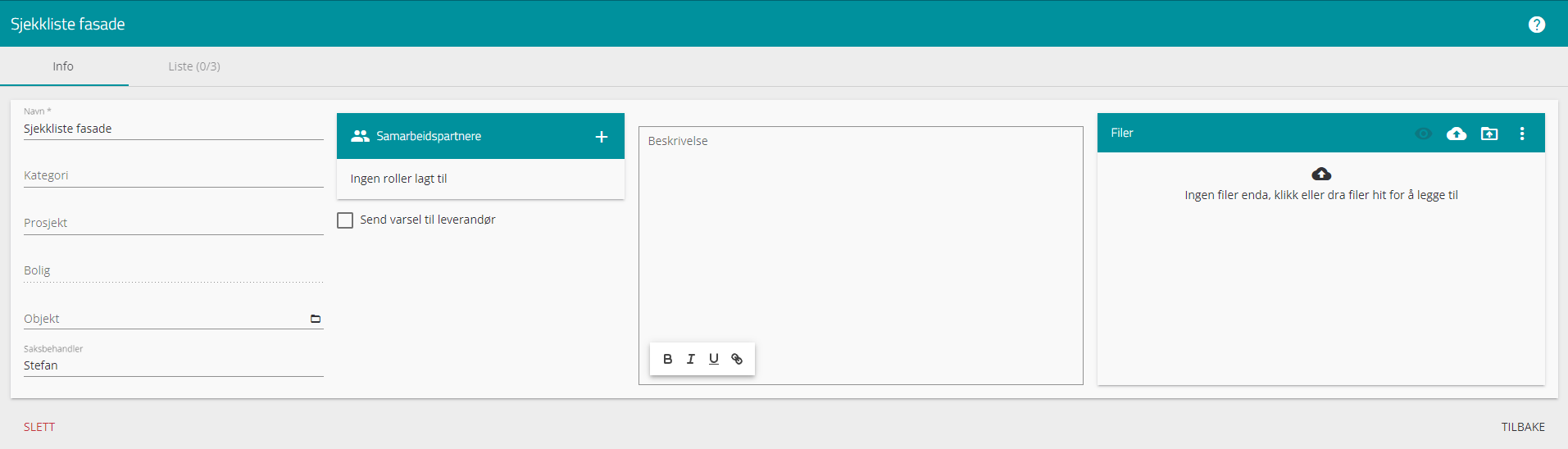
- For å sjekke av punkter på sjekklisten går du tilbake i Liste i fanen over. Ferdigstill elementet ved å trykke i sirkelen "Fullfør element".

- Opprett et avvik til et punkt ved å trykke på
 helt til høyre for punktet.
helt til høyre for punktet. - Du har et notatfelt, som du kan notere avvik eller ved andre behov for fritekst i henhold til sjekklisten.

- Slett elementet ved å trykke på søppelkassen.

- Ved å trykke på teksten i sjekklistepunktet blir du tatt med til saken for sjekklistepunktet. Her kan du for eksempel legge til flere leverandører på punktet og administrere som en vanlig sak i APEX. I tillegg til å kunne legge til markering hvis det er plantegning på saken eller boligen det gjelder.